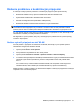HP ProBook User Guide - Windows XP
3 Polohovacie zariadenia a klávesnica
Používanie polohovacích zariadení
Nastavenie parametrov polohovacieho zariadenia
Okno Vlastnosti myši v operačnom systéme Windows® použite na prispôsobenie nastavení
polohovacích zariadení, napríklad na nastavanie tlačidla, rýchlosť kliknutia a možnosti ukazovateľa.
Okno Myš – vlastnosti otvoríte kliknutím na položku Štart > Ovládací panel > Tlačiarne a iný
hardvér > Myš.
Používanie zariadenia TouchPad
Ak chcete posunúť ukazovateľ, posuňte prst cez povrch zariadenia TouchPad v smere, ako má ísť
ukazovateľ. Tlačidlá zariadenia TouchPad používajte analogicky ako tlačidlá na externej myši. Ak
chcete posúvať hore a dolu pomocou vertikálnej zóny posúvania TouchPad, posuňte prst hore alebo
dole cez línie.
POZNÁMKA: Ak zariadenie TouchPad používate na pohyb ukazovateľa a chcete vykonať pohyb v
zóne posúvania, musíte najprv zdvihnúť prst preč zo zariadenia TouchPad. Jednoduché presunutie
prsta na zónu posúvania zo zariadenia TouchPad nebude aktivovať funkciu posúvania.
Používanie polohovacej páčky (len niektoré modely)
Ak chcete posunúť ukazovateľ na obrazovke, zatlačte na polohovaciu páčku v požadovanom smere.
Ľavé a pravé tlačidlo páčkového polohovacieho zariadenia môžete používať rovnakým spôsobom ako
ľavé a pravé tlačidlo externej myši.
Pripojenie externej myši
K počítaču môžete pripojiť externú myš USB pomocou jedného z portov USB na počítači. Myš USB
môžete k systému pripojiť aj použitím portov na voliteľnej rozširujúcej základni.
Používanie klávesnice
Používanie klávesových skratiek
Klávesové skratky sú kombinácie klávesu fn (1) a klávesu esc (2) alebo niektorého z funkčných klávesov
(3).
Ikony na klávesoch f3, f4 a f8 až f10 predstavujú funkcie klávesových skratiek. Funkcie a činnosti
klávesových skratiek sú popísané v nasledujúcich častiach.
40 Kapitola 3 Polohovacie zariadenia a klávesnica